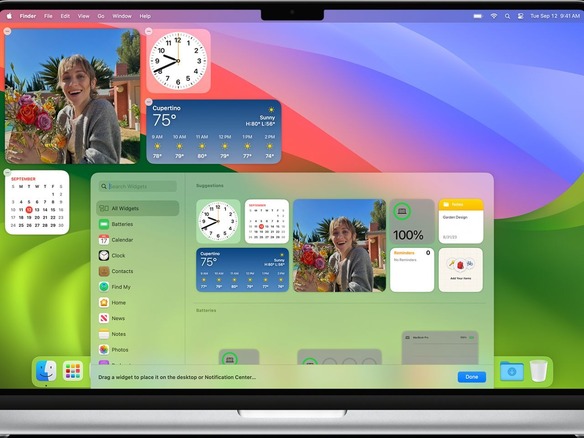読者の皆さんの中に、プライベートと仕事で同じ「Safari」インスタンスを使用している人はいるだろうか。あるいは、複数の人間で同じブラウザーを使用している人はいるだろうか。いずれかのシナリオに当てはまる人は、Safariの新しい「プロファイル」機能を最も有効に活用できるかもしれない。
「macOS Sonoma」がリリースされたことで、Safariのユーザーは複数の独立したプロファイルを作成できるようになった。例えば、仕事用とプライベート用のプロファイルを作成すると、仕事用プロファイルに保存されているすべてのクッキーやパスワード、情報がプライベート用プロファイルから完全に切り離される。実際に、それぞれのプロファイルには、個別の履歴、クッキー、ウェブサイトのデータ、機能拡張、タブグループ、ブックマークが含まれる。
この新機能のおかげで、プライベート用プロファイルで奇妙な情報や不思議な情報を検索しても、仕事用プロファイルは一切影響を受けない。そのため、仕事のプレゼンテーション中に望ましくないデータが表示されることを心配する必要はない。
オンラインでプレゼントを探しているので、Safariを使用しているほかの人に自分の履歴をチェックされたくない、というケースもあるかもしれない。
皆さんが興奮して我を忘れてしまう前に、注意事項にも言及しておかなければならない。この新機能には、プロファイルをパスワードで保護する機能が欠けている。したがって、プロファイルを使えば、自分の閲覧履歴を誰かに見られるのを防げるのではないかと期待している人は、考え直した方がいい。その相手は、あなたのプロファイルに切り替えるだけで、閲覧履歴にアクセスできるからだ。
ただし、単純にデータを特定のユースケースごとに隔離することが目的であるなら、これは優れた機能である。
本記事では、この機能の使い方を解説する。
SonomaのSafariで新しいプロファイルを作成する方法
必要なもの:Safariのプロファイルを使用するには、macOS Sonomaに搭載されているバージョンのSafari(バージョン17)が必要だ。Sonomaよりも古いバージョンのOSには、この機能は含まれていない。「Safari 17」の準備が整ったら、最初のプロファイルを作成してみよう。
1. Safariのプロファイルマネージャーを開く
最初に、Safariを開く。ブラウザーを開いた状態で、メニューバーのSafariの項目をクリックし、「プロファイルを作成」をクリックする。最初のプロファイルの追加後は、この項目が「プロファイルを管理」に変わることに注意してほしい。

プロファイルマネージャーには、Safariメニューからアクセスできる。
提供:Jack Wallen/ZDNET
2. 最初のプロファイルを作成する
表示されたポップアップで、「プロファイルを使い始める」をクリックする。
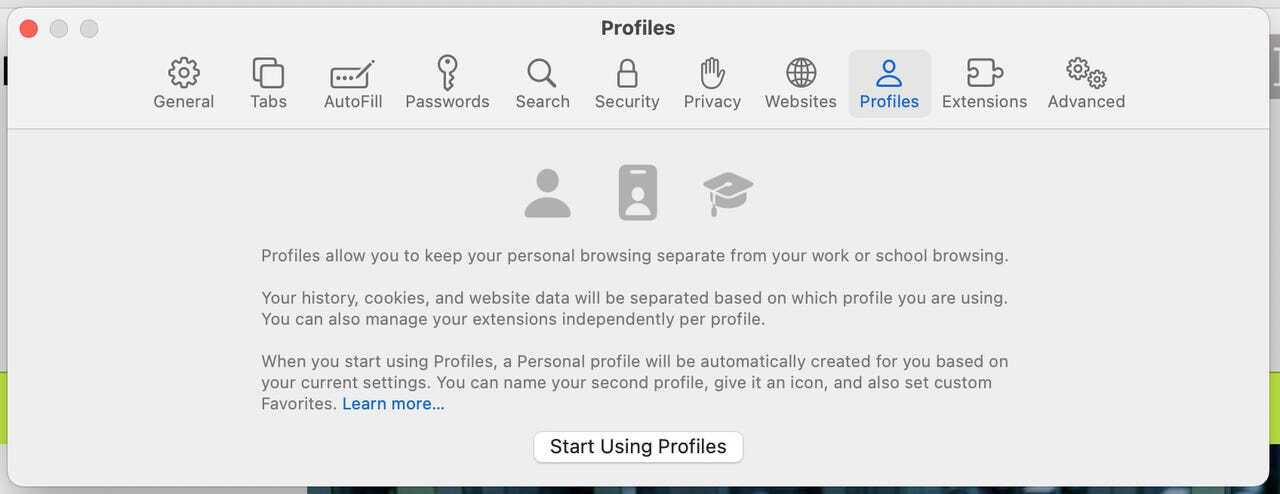
macOS SonomaのSafariの設定ウィンドウに新しいタブが追加されている。
提供:Jack Wallen/ZDNET
3. プロファイルに名前を付けて設定する
表示されたウィンドウで、プロファイルに名前を付けて、記号とカラーを選択した後、「新規ブックマークフォルダを作成」、または「既存のフォルダを使用」のいずれかを選択する。それが完了したら、「プロファイルを作成」をクリックする。
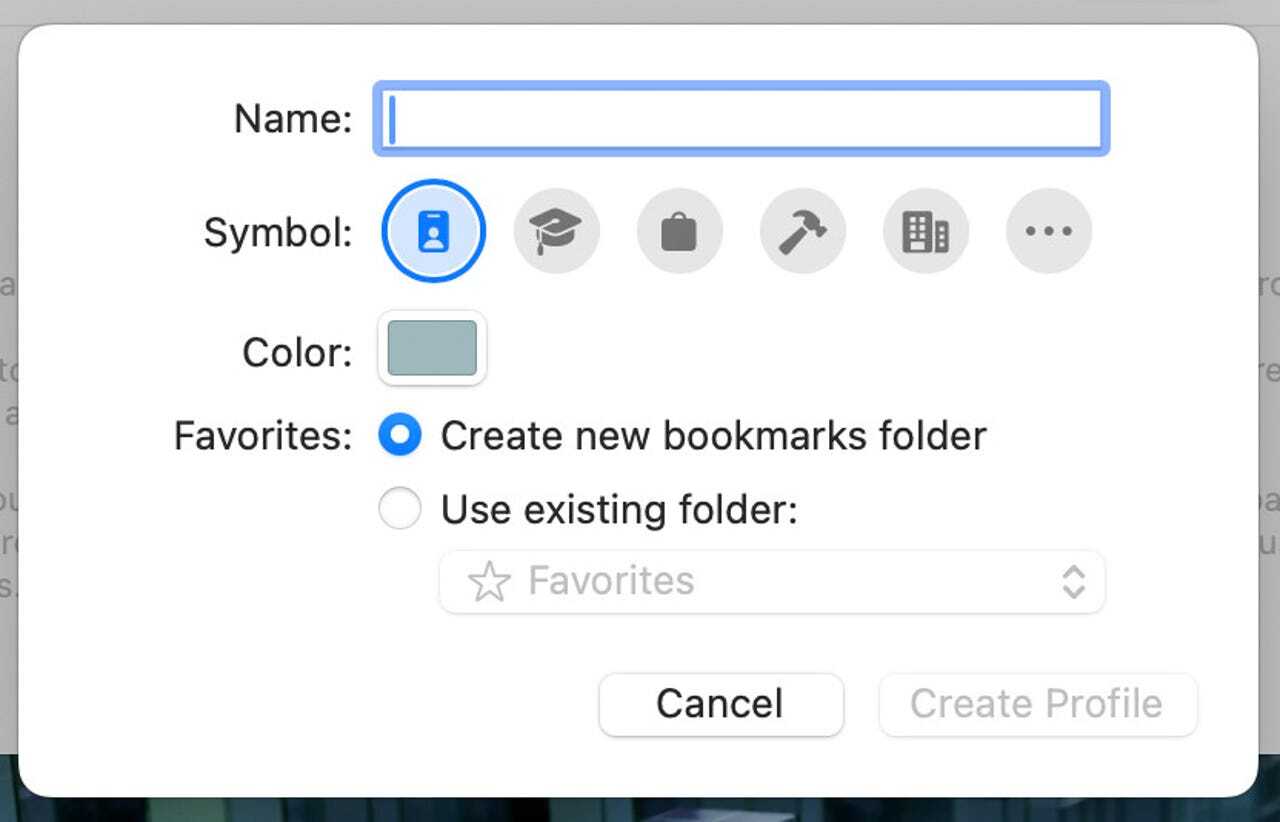
混乱を避けるために、作成するプロファイルごとに別のカラーを選択してほしい。
提供:Jack Wallen/ZDNET
4. 使用する機能拡張を選択する
「プロファイル」ウィンドウに戻って、「機能拡張」タブをクリックし、プロファイルで使用したい機能拡張を選択するか、あるいは、不要な機能拡張の選択を解除する。完了したら、設定ウィンドウを閉じる。
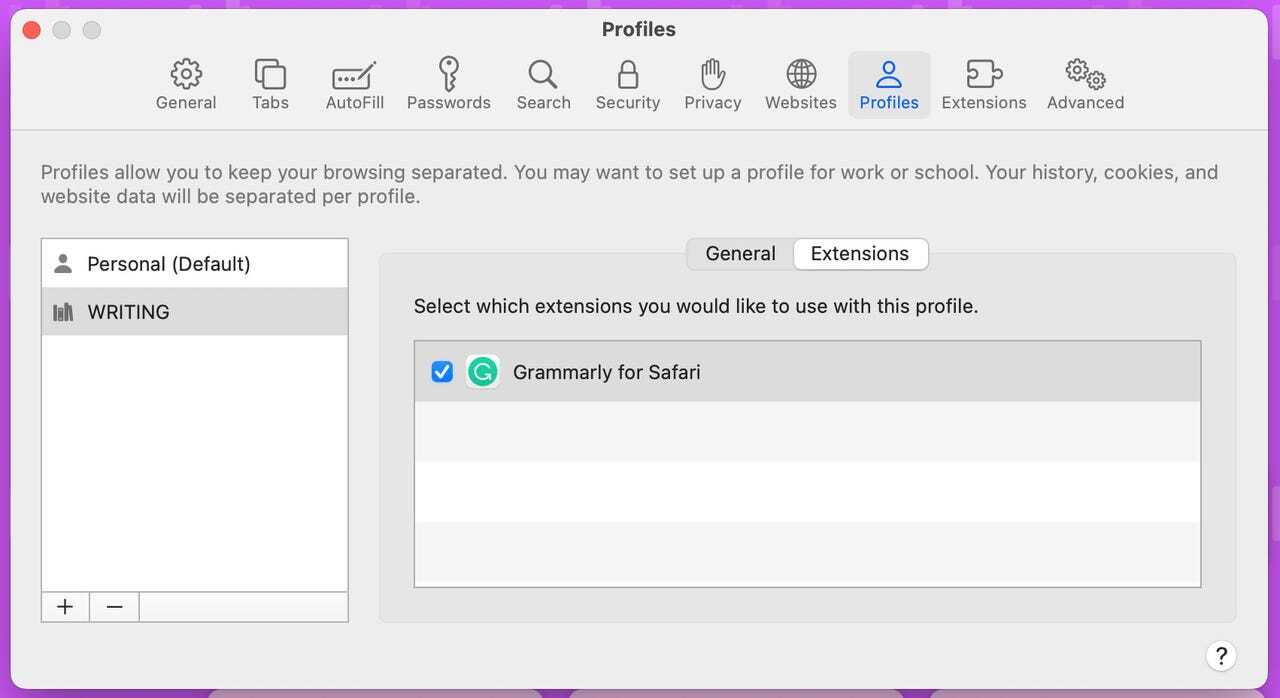
Safariにインストールした機能拡張の一覧がここに表示される。
提供:Jack Wallen/ZDNET
5. 使用するプロファイルを選択する
Safariの左上に「プロファイル」のドロップダウンが表示され、そこから、作成したプロファイルを素早く選択したり、そのプロファイルで新しいウィンドウを開いたりできる。もちろん、それぞれ異なるプロファイルに関連付けられた複数のSafariウィンドウを別々に開くことが可能だ。そのため、各プロファイルに異なるカラーを設定して、一目で区別できるようにすることが重要である。そうしないと、プライベートの閲覧に仕事用プロファイルを使用したり、仕事関連の閲覧にプライベート用プロファイルを使用したりしてしまうおそれがある。
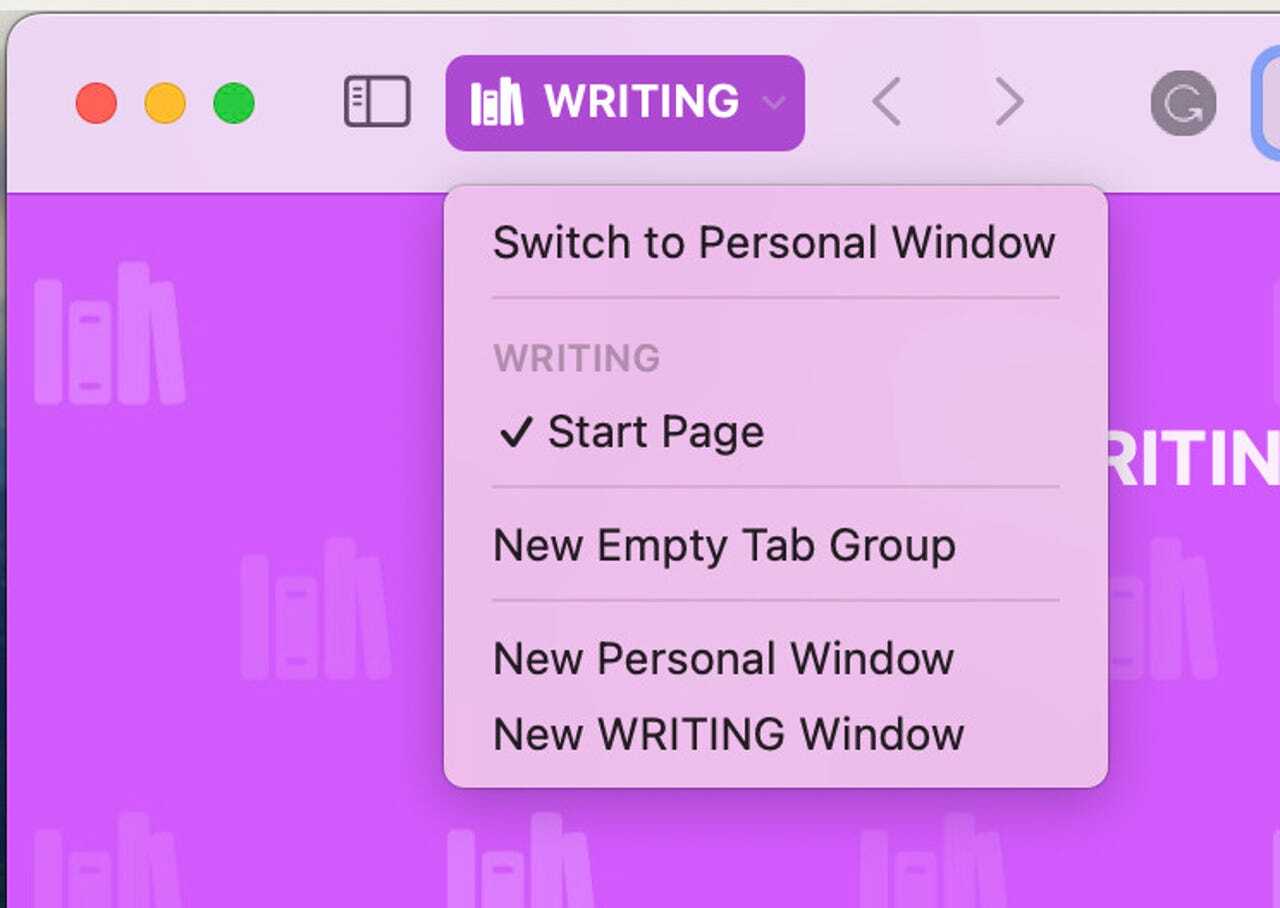
各プロファイルに独自のカラーを設定しておくと、このように簡単に区別できる。
提供:Jack Wallen/ZDNET
macOS SonomaでSafariのプロファイルを使用する方法の解説は、以上である。プライベートと仕事で同じノートブックやデスクトップを使用している人にとって、これは非常に便利な機能だ。
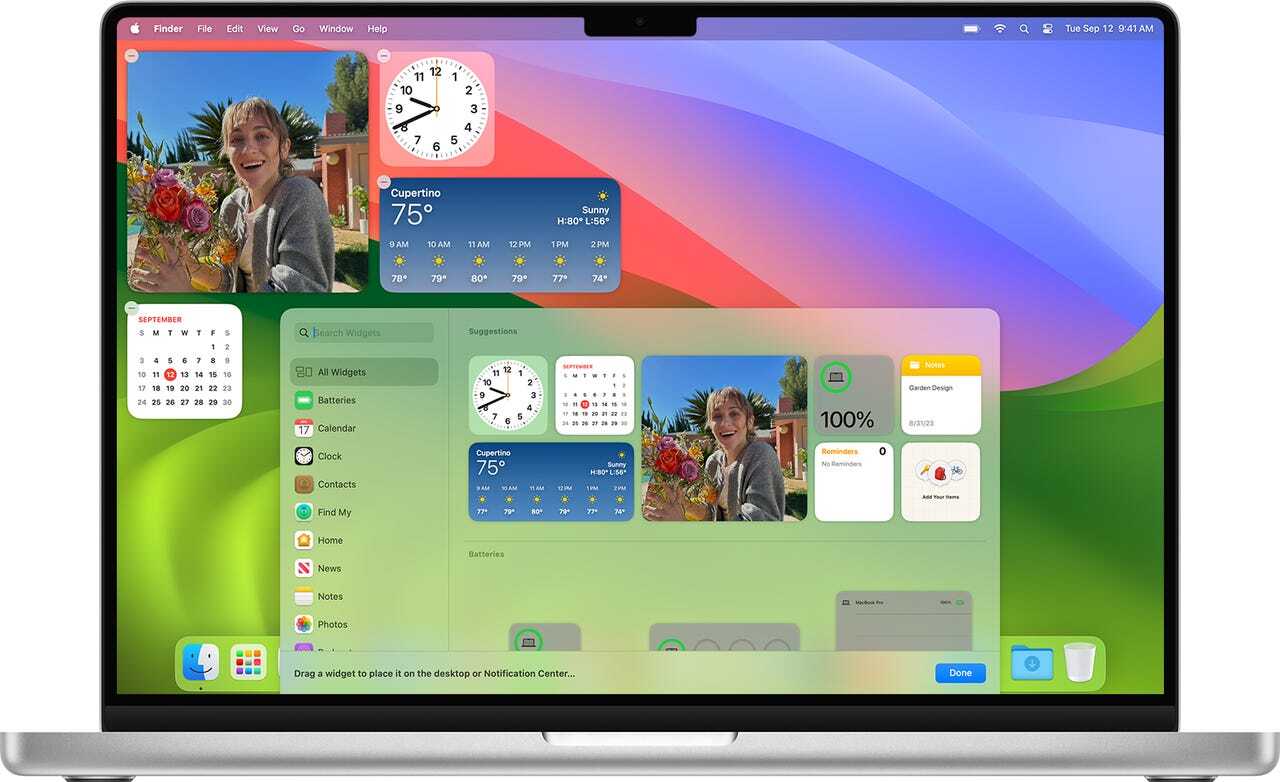
提供:Apple/ZDNET
この記事は海外Red Ventures発の記事を朝日インタラクティブが日本向けに編集したものです。